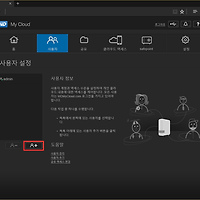My Cloud가 벽돌이 되거나 할 경우 분해가 필요할 수 있습니다.
다양한 기능을 지원하지만 잘못하면 벽돌이 되는 경우가 발생합니다.
My Cloud를 초기화하기 위해서 분해를 해봤습니다.
흰 부분을 앞으로 빼내면 되는데 사진과 같이 걸쇠가 보입니다.
걸쇠는 양쪽에 각각 2개씩 총 4개가 있습니다.
일자 드라이버를 활용해서 흰 부분을 들어 올리고 살살 빼내는 것을 추천합니다.
저는 일자 드라이버 2개를 양쪽에 끼고 양쪽을 한 번에 들어올린 다음에 빼냈습니다.
흰색 부분의 걸쇠는 다음과 같이 되어 있습니다.
회색 본체의 걸쇠가 걸리는 끝 부분에 홈이 파져 있고 이 홈에 흰색 부분의 돌출된 부분이 끼워져 있습니다.
회색 부분의 반대편은 하드디스크가 있으며 다음과 같이 되어 있습니다.
걸쇠의 위치가 반대편과 약간 다르게 되어 있습니다.
다행히 파손없이 분리를 할 수 있었습니다.
힘이 많이 필요하기 때문에 힘 조절에 실패하면 파손될 가능성이 있습니다.
하드디스크가 있는 부분으로 하단에 보면 레일에 걸리는 부분이 존재합니다.
흰색 판을 살짝 들어올려서 위나 아래쪽을 빼낸 이후에 다른 쪽을 다시 빼내면 쉽게 빠집니다.
이제 본격적으로 분해를 진행하겠습니다.
먼저 보드 있는 쪽을 위로 해서 밑에 하드디스크 부분을 밀어서 들어 올립니다.
너무 힘을 주면 부러질 수 있기 때문에 천천히 밀어 올립니다.
밀어 올리면 다음과 같이 분리되는데 빨간색 박스 안의 나사를 풀어 줍니다.
나사 밑에 지지대가 있기 때문에 분실하지 않도록 합니다.
보드와 하드디스크를 분리할 때는 SATA 케이블과 전원 케이블 연결되는 부분으로 밀면 분리됩니다.
들어올리거나 하면 파손될 수 있으니 주의하시기 바랍니다.
전체적인 부속은 다음과 같습니다.
이제 하드디스크는 일반 하드디스크와 같이 PC에 연결해서 사용할 수 있습니다.
전체 복구를 하기 위해서는 PC에 연결해서 작업을 진행하면 됩니다.
'IT > NAS' 카테고리의 다른 글
| [My Cloud] 마이 클라우드 쉘(Shell) 표시 변경 (0) | 2015.10.11 |
|---|---|
| [My Cloud] 마이 클라우드 벽돌 복구(공장초기화) (46) | 2015.10.10 |
| [My Cloud] 마이 클라우드 FTP 계정 추가 (2) (0) | 2015.10.08 |
| [My Cloud] 마이 클라우드 FTP 계정 추가 (1) (0) | 2015.10.07 |
| [My Cloud] 마이 클라우드 FTP 설정 (2) | 2015.09.30 |